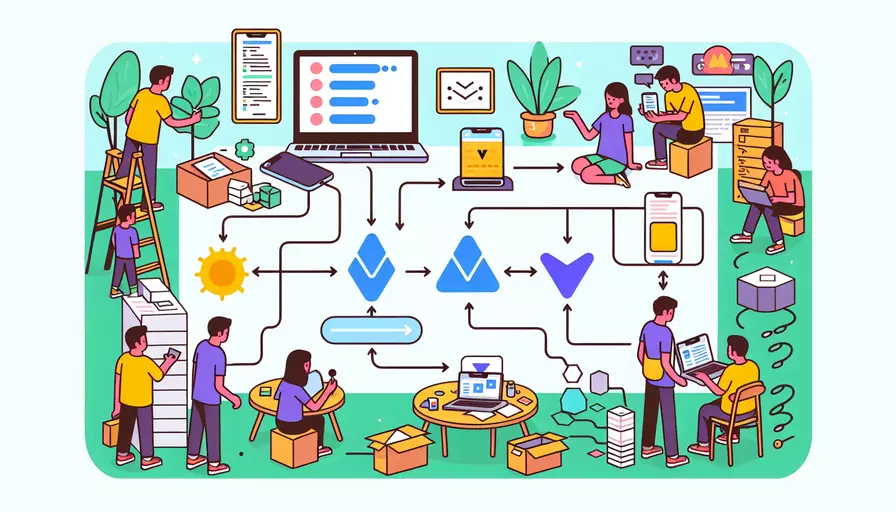
要开始一个Vue项目,可以分为几个关键步骤:1、安装Node.js和npm;2、安装Vue CLI;3、创建Vue项目;4、运行项目。下面将详细解释这些步骤和相关背景信息,以帮助你更好地理解和应用这些知识。
一、安装Node.js和npm
在开始一个Vue项目之前,首先需要安装Node.js和npm(Node包管理器)。Node.js是一个开源的、跨平台的JavaScript运行时环境,而npm是Node.js的默认包管理工具,用于安装和管理JavaScript包。
-
下载Node.js:
- 访问Node.js官方网站(https://nodejs.org/)。
- 下载适用于你操作系统的安装包(建议选择LTS版本)。
- 按照提示完成安装。
-
检查安装:
- 打开终端或命令提示符。
- 运行
node -v和npm -v来检查Node.js和npm是否安装成功以及它们的版本号。
二、安装Vue CLI
Vue CLI是Vue.js的官方命令行工具,用于快速创建Vue项目和进行项目管理。
-
全局安装Vue CLI:
- 在终端或命令提示符中运行以下命令:
npm install -g @vue/cli - 这将全局安装Vue CLI,确保你可以在任何地方使用
vue命令。
- 在终端或命令提示符中运行以下命令:
-
检查安装:
- 运行
vue --version来检查Vue CLI是否安装成功以及它的版本号。
- 运行
三、创建Vue项目
有了Vue CLI之后,你可以快速创建一个新的Vue项目。
-
创建项目:
- 在终端或命令提示符中导航到你想要创建项目的目录。
- 运行以下命令来创建一个新的Vue项目:
vue create my-vue-project - 你将被提示选择预设或手动选择特性。对于初学者,建议使用默认的Babel和ESLint预设。
-
项目配置选项:
- 选择
default (babel, eslint),或根据需要手动选择项目特性,如TypeScript、Router、Vuex等。
- 选择
四、运行项目
创建项目后,你可以立即运行它来查看效果。
-
导航到项目目录:
- 使用以下命令进入你创建的项目目录:
cd my-vue-project
- 使用以下命令进入你创建的项目目录:
-
启动开发服务器:
- 运行以下命令启动开发服务器:
npm run serve - 你将看到终端输出开发服务器的地址(通常是http://localhost:8080),在浏览器中访问该地址即可查看你的Vue项目。
- 运行以下命令启动开发服务器:
五、项目结构与开发
了解项目的基本结构和如何开始开发是至关重要的。
-
项目结构:
- src:存放源代码,包括组件、路由、状态管理等。
- public:静态资源目录,存放不会被Webpack处理的静态文件。
- package.json:项目配置文件,包含项目依赖、脚本等信息。
-
开发组件:
- 在
src/components目录下创建你的第一个Vue组件,例如HelloWorld.vue。 - 使用单文件组件(.vue文件)格式来编写模板、脚本和样式。
- 在
-
修改入口文件:
- 在
src/App.vue中引入并使用你创建的组件。
- 在
六、配置与扩展
根据项目需求,你可能需要配置和扩展Vue项目。
-
配置文件:
vue.config.js:Vue CLI的配置文件,用于定制项目构建和开发环境。babel.config.js:Babel的配置文件,用于配置JavaScript编译选项。
-
安装插件:
- 使用Vue CLI插件系统来扩展项目功能,例如安装Vue Router、Vuex等。
- 运行以下命令安装Vue Router:
vue add router
-
环境变量:
- 创建
.env文件来配置不同环境下的变量,例如API路径、调试选项等。
- 创建
七、版本控制与部署
在开发过程中,使用版本控制系统和部署工具是良好的实践。
-
版本控制:
- 初始化Git仓库并进行版本控制:
git initgit add .
git commit -m "Initial commit"
- 将代码推送到远程仓库(如GitHub)。
- 初始化Git仓库并进行版本控制:
-
部署项目:
- 构建生产环境代码:
npm run build - 将生成的
dist目录部署到你的服务器或静态托管服务(如Netlify、Vercel)。
- 构建生产环境代码:
总结
通过以上步骤,你可以从零开始创建并运行一个Vue项目。主要包括安装Node.js和npm、安装Vue CLI、创建和运行项目、开发组件、配置与扩展项目以及版本控制与部署。建议在实际开发中多加练习,熟悉每一个步骤和工具的使用,以提高开发效率和项目质量。
相关问答FAQs:
Q: 如何开始一个Vue项目?
A: 开始一个Vue项目需要以下步骤:
- 安装Vue CLI:Vue CLI是一个用于快速搭建Vue项目的脚手架工具。首先,确保你已经安装了Node.js和npm。然后,在命令行中运行以下命令安装Vue CLI:
npm install -g @vue/cli
- 创建新项目:在命令行中,进入你想要创建项目的文件夹,并运行以下命令创建一个新的Vue项目:
vue create my-project
其中,my-project是你想要给项目起的名字,你可以根据自己的需求进行修改。
-
选择项目配置:运行上述命令后,Vue CLI会提示你选择一个项目配置。你可以选择默认配置,也可以根据自己的需求进行自定义配置。选择后,Vue CLI会自动安装所需的依赖项。
-
启动开发服务器:项目创建完成后,进入项目文件夹,并运行以下命令启动开发服务器:
cd my-project
npm run serve
-
编写代码:现在,你可以打开你喜欢的代码编辑器,开始编写Vue组件和其他相关代码了。Vue的核心文件是
.vue文件,它包含了组件的模板、样式和逻辑。 -
预览项目:在开发服务器运行的情况下,你可以在浏览器中访问
http://localhost:8080(具体端口号可能会有所不同)来预览你的项目。 -
构建生产版本:当你准备好发布项目时,运行以下命令构建生产版本:
npm run build
这将在项目文件夹中创建一个dist文件夹,其中包含了优化后的、可部署的项目文件。
以上就是开始一个Vue项目的基本步骤。你可以根据自己的需求和项目复杂度,进一步学习和使用Vue的各种功能和特性。祝你编写愉快的Vue项目!
Q: Vue项目的文件结构是怎样的?
A: Vue项目的文件结构通常遵循一种标准的组织方式,以便于开发和维护。以下是一个常见的Vue项目文件结构示例:
-
public文件夹:这个文件夹包含了一些公共的静态文件,如index.html、favicon.ico等。其中,index.html是整个Vue应用的入口文件,它包含了Vue应用的根元素。
-
src文件夹:这个文件夹是整个项目的核心,包含了Vue应用的源代码。它通常包含以下文件和文件夹:
-
assets文件夹:这个文件夹用于存放应用所需的静态资源,如图片、样式文件等。
-
components文件夹:这个文件夹用于存放应用的Vue组件。每个组件通常包含一个
.vue文件,包括模板、样式和逻辑。 -
views文件夹:这个文件夹用于存放应用的页面级组件,通常是由多个小组件组成的。
-
router文件夹:这个文件夹用于存放Vue应用的路由配置文件。路由配置决定了不同URL路径对应的组件。
-
store文件夹:这个文件夹用于存放Vue应用的状态管理文件。Vuex是Vue官方推荐的状态管理库,它可以帮助我们管理应用的状态和数据流。
-
main.js文件:这个文件是整个应用的入口文件。它负责创建Vue实例,并将其挂载到index.html中的根元素上。
-
-
其他文件:除了上述文件夹外,还可能有一些其他的文件,如
.babelrc(Babel配置文件,用于转译ES6+语法)、.eslintrc(ESLint配置文件,用于代码规范检查)等。
这只是一个基本的Vue项目文件结构示例,你可以根据自己的需求和项目复杂度进行调整和扩展。
Q: Vue项目如何部署到服务器上?
A: 将Vue项目部署到服务器上通常需要以下步骤:
-
构建生产版本:首先,确保你已经在本地运行了
npm run build命令,生成了优化后的、可部署的项目文件。这个命令会在项目文件夹中创建一个dist文件夹。 -
选择服务器:选择一个合适的服务器来部署你的Vue项目。常见的选择包括Apache、Nginx等。你可以根据自己的需求和服务器配置进行选择。
-
将项目文件上传到服务器:将
dist文件夹中的所有文件上传到服务器上。你可以使用FTP工具或其他文件传输工具来完成这个步骤。 -
配置服务器:根据你选择的服务器,进行相应的配置。例如,对于Apache服务器,你需要创建一个虚拟主机,并将其指向项目文件所在的目录。
-
启动服务器:配置完成后,启动服务器并访问你的域名或IP地址。如果一切正常,你应该能够看到你的Vue项目在服务器上成功运行。
这只是一个简单的Vue项目部署流程示例。根据你的具体需求和服务器环境,可能还需要进行一些额外的配置和调整。同时,还可以考虑使用一些自动化工具和流程来简化部署过程,如使用CI/CD工具来自动构建和部署。
文章标题:vue项目如何开始写,发布者:worktile,转载请注明出处:https://worktile.com/kb/p/3622768

 微信扫一扫
微信扫一扫  支付宝扫一扫
支付宝扫一扫 